侧重高性价比的潮流商品,及时上架销售热卖商品;

比如,如果60%-70%的用户为年轻女性,则关注性价比高的潮流商品;
流行鞋服/美妆保健/母婴用品/手表配饰/家居装饰/男性服饰。
.热搜词(Popular Searches):通过热搜词,卖家可以了解到热销商品,并根据热搜词优化商品名称和描述;根据热搜词使用关键词广告,提高商品搜索曝光
.标签(Hashtag):卖家可在商品描述中添加热门标签,增加商品曝光率
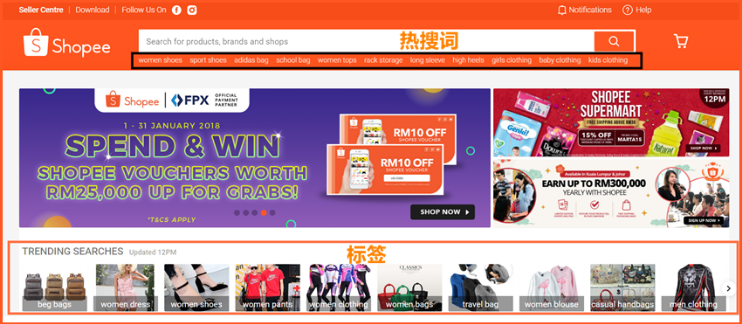
每天分时段小批量上新商品,这样新上传的商品会在同类商品的搜索排名中处于靠前的位置,有利于店铺持续曝光。
置顶功能可对商品进行置顶推广,系统会将该商品置顶在对应分类页面靠前的位置。
1)建议只对新品进行置顶;
2)对已积累一定流量的热卖品谨慎使用置顶功能,会影响搜索权重;
3)在各站点的黄金时间段置顶商品,比如对于午间、晚间双重活跃型站点,建议至少每天在这两个流量高峰置顶2次。
积极参加平台活动,比如Shopee限时抢购、各项主题活动;还可以购买站点的大促活动资源包,获得在大促期间的活动曝光。
运用各站点的直播功能进行引流,在直播中可以加入要推的商品,并在直播中发放优惠券,同时可以引导观众关注店铺。
卖家可在Shopee前台搜索同类目的热销卖家,并主动关注这个卖家及其现有粉丝,这样被回粉几率比较大,同时也能增加曝光。
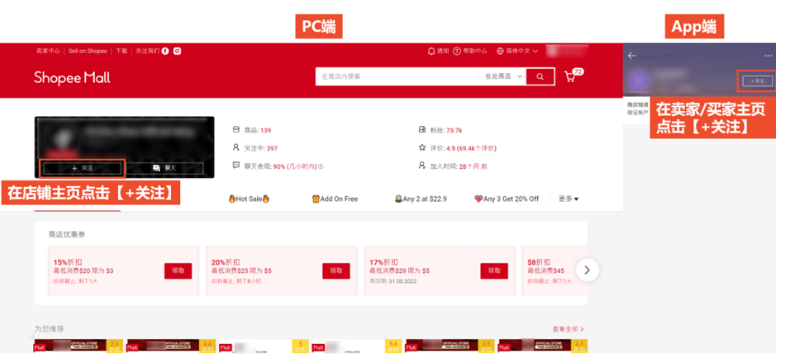
1)重视每一次和买家沟通的机会,及时回复聊聊消息,提高买家转化和留存。
2)使用聊天助理的自动回复和快捷回复,提示买家关注有礼,优化买家购物体验、提高运营效率。
建议鼓励买家为商品点赞或者关注店铺,并在下次购买时给予折扣或礼品作为奖励;也可以在中国卖家中心设置关注礼,吸引买家关注店铺。
中国卖家中心的营销工具包含多种店铺营销活动,可以增加商品的曝光度和市场竞争力,刺激买家的消费欲望。
对于不同的营销工具建议:
1)优惠券:店内至少设置1-2个不同折扣类型的优惠券;
2)套装优惠:对店内20%-50%的商品设置套装优惠,爆品必设;
3)加购优惠:对上Shopee限时抢购的商品设置为加购优惠主商品,并将新品设置为加购商品,精准养链接。
聊聊广播(仅适用部分卖家)是一个专为营销开设的消息传播工具。可以使用聊聊广播向买家和粉丝发送广播消息、分享优惠券和商品链接等、或提前通知买家商店即将开展的促销活动。


